Lyhyt ääriviivat
Reitittimen ja langattoman kotiverkon määrittäminen ja hallinta on melko helppoa. Reitittimien järjestelmänvalvojan paneelista tehdään kuitenkin kaikki kokoonpanot, ja sen pääsemiseksi sinun on tiedettävä Wavlink -reitittimen kirjautumisvaiheet.
Seuraava artikkeli näyttää, kuinka kirjaudun sisään Wavlink -reitittimeen sen oletus -IP -osoitteen ja oletuskäyttäjänimen ja salasanan avulla.
Tärkeää: Jos olet muuttanut kirjautumistiedot aiemmin, sinun on käytettävä uusia pääsyä reitittimen asetuksiin.
Mitä tarvitset:
- Wavlink -reititin
- Verkkokäyttö WiFi: n tai verkkokaapelin kautta
- Oletus WavLink -reitittimen kirjautumistiedot (IP, käyttäjänimi ja salasana)
- Älypuhelin, tabletti tai tietokone
Onko sinun tiedettävä Wavlink -reitittimen kirjautumisvaiheet?
No, useimmissa tapauksissa käyttäjät eivät vaivaudu WavLink -reitittimen kirjautumiseen ja asennukseen. Tekninen kaveri tulee ja asentaa reitittimen ja se on. Käytät Internetiä ja sinulla ei ole ongelmia, eikö niin?
Mutta ongelma syntyy, kun kotiverkko vaarantuu ja joku saa pääsyn ilman valtuutustasi. Tämä henkilö voi helposti käyttää verkossa jaettuja yksityisiä tiedostoja ja tietojasi ja sekoittaa myös reitittimen asetukset ja estää sinut jopa omasta verkostasi. Tietysti on paljon vakavampia ja jopa laittomia asioita, joita joku voi tehdä, mutta emme keskity tähän artikkeliin.
Tämän mahdollisuuden takia on suositeltavaa oppia kirjautumaan WavLink -reitittimeen ja ainakin soveltamaan joitain perusturvavaiheista, kuten:
- Oletusreitittimen järjestelmänvalvojan salasanan muuttaminen (tämä estää ketään käyttämästä reitittimen asetuksia)
- Oletusverkon nimen ja langattoman salasanan muuttaminen tai uuden määrittäminen
Näiden muutosten tekeminen on melko helppoa, mutta ensin katsotaan, kuinka kirjautua sisään Wavlink -reitittimeen.
HUOMAUTUS: Jotkut kuvat voivat olla erilaisia käyttämäsi reitittimen mallista riippuen.
Wavlink -reitittimen kirjautuminen
Seuraa näitä vaiheita päästäksesi Wavlink -reitittimen asetuksiin. Olemme melko varmoja, että pääset järjestelmänvalvojan hallintapaneeliin minuutissa tai kahdessa.
Vaihe 1: Yhdistä verkkoon
Vain verkkoa osat voivat käyttää reitittimen asetuksia. Muut laitteet, jotka eivät ole yhteydessä verkkoon, eivät pysty tekemään sitä.
Ota siis laite (PC, tabletti tai älypuhelin) ja joko kytke verkkoon WiFi -verkkoon langattoman salasanan avulla tai kytke tietokone Reitittimeen Ethernet -kaapelilla . Tämä on ensimmäinen askel, joka sinun on otettava, ja ilman sitä kirjautumisprosessi epäonnistuu.
Vaihe 2: Käynnistä selain laitteessasi
Wavlink -reitittimen asetuksiin pääsee selaimella. Joten käynnistä laitteeseesi asennettu. Sillä ei ole merkitystä, onko kyse Google Chrome, Opera, Mozilla Firefox vai mikä tahansa muu.
Vaihe 3: Syötä Wavlink -reitittimen IP URL -palkissa
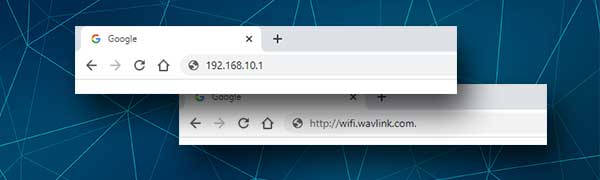
WAVLINK käyttää seuraavaa kirjautumisen IP/URL -osoitetta oletuksena yksi 192.168.10.1 tai http://wifi.wavlink.com .
Kun kirjoitat yhden näistä, Wavlink -reitittimen kirjautumisikkunoiden tulisi avata. Jos kirjautumissivu ei avaudu, tarkista, onko 192.168.10.1 oletusreitittimen IP. Näin voit tehdä sen oikein: Etsi oletusreititin IP: Vaiheittainen opas
Vaihe 4: Kirjoita WAVLINK LOgin -tiedot
WAVLINK käyttää seuraavaa oletuskäyttäjätunnusta ja salasanaa antaaksesi sinulle pääsyn reitittimen asetuksiin.
- Oletuskäyttäjätunnus: Järjestelmänvalvoja
- Oletussalasana: Järjestelmänvalvoja
Jos et ole vaihtanut näitä aiemmin, käytä oletusarvoisia. Muussa tapauksessa käytä luomiasi mukautettuja. Kun kirjoitat nämä yksityiskohdat, napsauta OK .
Huomaa: Jotkut Wavlink -reitittimet pyytävät vain salasanaa.
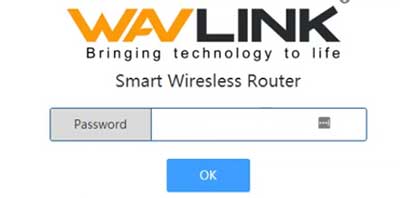
Vaihe 5: Nyt voit hallita WavLink -reitittimen asetuksia
Jos kirjautumistiedot olivat oikein, näet Wavlink -reitittimen järjestelmänvalvojan kojelaudan. Asetukset on järjestetty hyvin eri kategorioihin, joten sinun tarvitsee vain etsiä vähän ja löytää mitä tarvitset mukauttamiseen.
Jos WavLink -reitittimen järjestelmänvalvojan hallintapaneeli ei kuitenkaan ilmesty ja saat väärän käyttäjänimi/salasanan virhe, yritä löytää mukautetut asetukset, jos olet kirjoittanut ne jonnekin, tai palauta reititin tehdasasetuksiin ja kirjaudu sitten oletuskirjautumistiedot.
Huomaa, että kaikki muutokset poistetaan tehtaan palautusprosessin aikana ja sinun on asetettava reititin alusta alkaen.
Kuinka turvata WavLink -reititin (perustaso)
Seuraavat muutokset ovat melko yksinkertaisia, mutta ne voivat parantaa reitittimen ja kotiverkon tietoturvaa dramaattisesti.
Vaihda Wavlink -reitittimen järjestelmänvalvojan salasana
Reitittimen järjestelmänvalvojan salasanan vaihtaminen WavLink -reitittimessä estää joku, joka on jo kytketty verkkoosi, pääsemään reitittimen asetuksiin.
Jos haluat muuttaa järjestelmänvalvojan salasanaa, sinun on ensin kirjauduttava sisään Wavlink -reitittimeen .
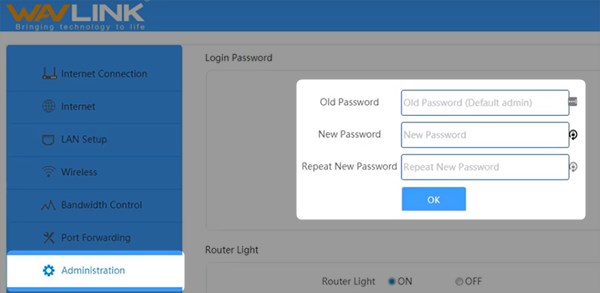
Vasemmanpuoleisesta valikosta Valitse Hallinta .
Nyt oikealla näet pyydetyt kentät, jotka on valmis.
Kirjoita vanhassa salasanakentässä vanha järjestelmänvalvojan salasana - järjestelmänvalvoja .
Kirjoita uudessa salasanakentässä uusi salasanasi ja kirjoita se sitten uudelleen toistuvalle salasana -kentälle.
Tallenna muutokset napsauttamalla OK ja viesti näyttää sanomalla menestystä! Kirjaudu sisään uudella salasanallasi.
Sitten kirjaudut pois, kun napsautat OK -painiketta, joten kirjaudu takaisin uuteen järjestelmänvalvojan käyttäjätunnukseen ja salasanaan.
Vaihda WavLink -reitittimen verkon nimi ja WiFi -salasana
Kuten yllä selitettiin, kirjaudu sisään Wavlink -reitittimeen.
Valitse sitten langaton vasemmalla olevasta valikosta.

Uudella sivulla näet WiFi -nimen ja WiFi -salasanakentät . Syötä uudet sinne ja napsauta sinistä OK -painiketta tallentaaksesi muutokset.
Nyt sinun on kytkettävä langattomat laitteet uuteen verkon nimeen uuden salasanan avulla.
Viimeiset sanat
Kuten näette, Wavlink -reitittimen kirjautumisvaiheet ovat melko helppo seurata. Jos olet kirjautunut sisään onnistuneesti, ota jonkin aikaa ja kiinnitä reititin ja verkko uudella reitittimen salasanalla ja vahvalla ja yksilöllisellä WiFi -salasanalla. Se säästää mahdollisista ongelmista, jos joku tulee verkkoosi ilman lupaa ja sekoittaa sen. Näiden muutosten soveltaminen kestää ehdottomasti lyhyempiä kuin verkon asettaminen tyhjästä.
